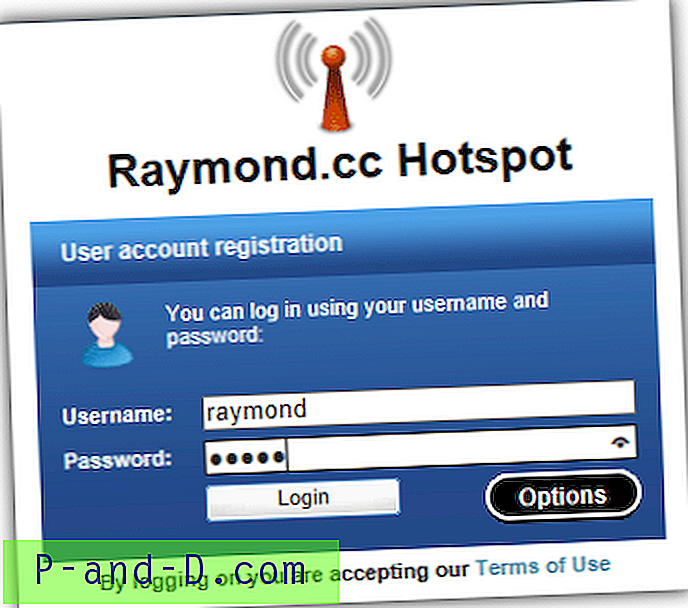När du klickar på ikonen Wi-Fi i meddelandefältet ser du listan över trådlösa nätverkssändningar inom ditt anslutningsområde. Med routrar med hög räckvidd tillgängliga på marknaden är Wi-Fi-sändningssignaler kraftfulla och täcker en lång räckvidd. Om du är en lägenhetsboende, ser du för många SSID: er från dina grannar, som inte är till någon nytta för dig. Du kan rensa röran genom att dölja de onödiga Wi-Fi-nätverk från listan.

Hur döljer du dina grannars WiFi-nätverk (SSID) på din dator?
Med hjälp av Netsh.exe-konsolverktyget kan du dölja grannarnas Wi-Fi-nätverk (SSID) från att visas i din dators tillgängliga lista över Wi-Fi-nätverk.
Du har två alternativ för att ta bort oönskade nätverk från att visas på fliken Wi-Fi:
- Metod 1: Blockera och dölja enskilda SSID: er (eller)
- Metod 2: Blockera alla SSID: er och vitlista sedan ditt eget trådlösa nätverk.
Metod 1: Blockera eller svartlista oönskade SS-nätverk för Wi-Fi-nätverk
För att dölja SSID: er KUKUKEKE och Aathikesh visas på Aathikesh ovan använder du kommandot Netsh.exe :
Öppna ett fönstret för kommandotolken och kör dessa två kommandon:
netsh wlan lägg till filtertillstånd = block ssid = KUKUKEKE networktype = infrastruktur netsh wlan lägg till filtertillstånd = block ssid = Aathikesh networktype = infrastruktur
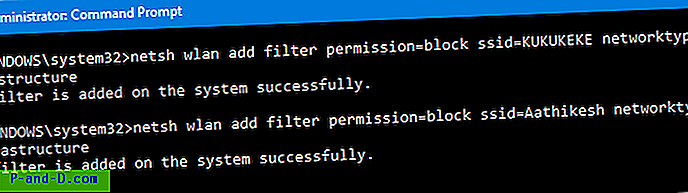
Detta tar bort de två artiklarna från listan över tillgängliga Wi-Fi-anslutningar.
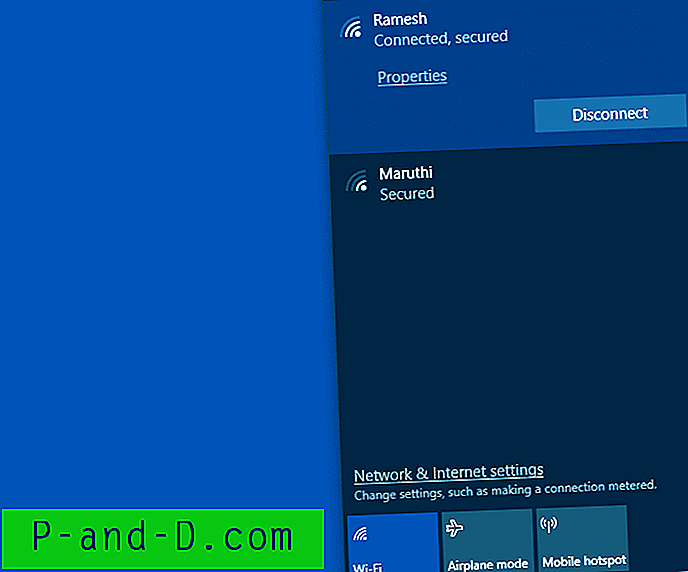
Om du planerar att ta bort filtren för att visa de trådlösa nätverken i listan igen använder du det här kommandot för att ångra filtret:
netsh wlan radera filtertillstånd = block ssid = KUKUKEKE networktype = infrastruktur netsh wlan radera filtertillstånd = block ssid = Aathikesh networktype = infrastruktur
Metod 2: Blockera alla Wi-Fi-nätverk och tillåt (vitlista) dina Wi-Fi-nätverk
Som standard är alla Wi-Fi-nätverk tillåtna. Du kan konfigurera Windows för att blockera eller förneka alla SSID: er ( permission=denyall ) så att ingen visas / får anslutas. Och vittlista enskilda SSID: er med hjälp av parametern Permission permission=allow som nämns nedan. De tillåtna SSID: erna visas inte i listan över Wi-Fi-nätverk i Windows 10.
Här är kommandoraden för att förneka alla Wi-Fi- nätverk:
netsh wlan lägg till filtertillstånd = denyall networktype = infrastruktur
För närvarande kommer ditt befintliga Wi-Fi-nätverk att kopplas bort och inget kommer att visas i listan. Wi-Fi-utflyttningen i Windows 10 visar meddelandet " Inga Wi-Fi-nätverk hittade ."
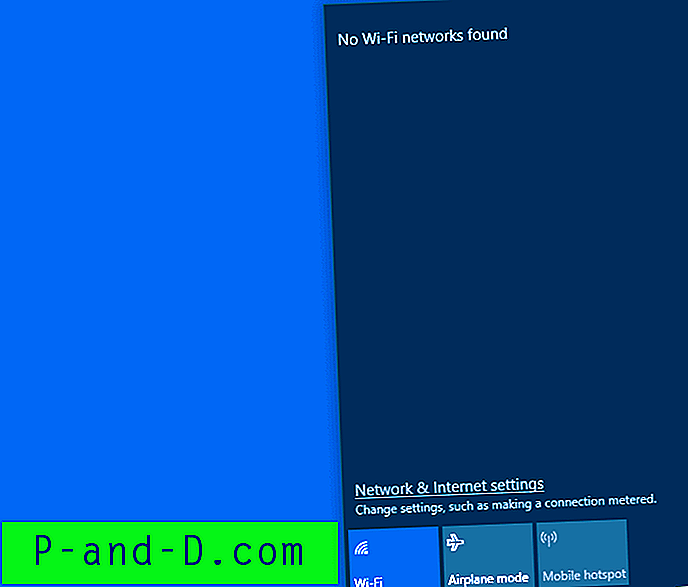
Lägg till eller vitlista din egen Wi-Fi-anslutning SSID (t.ex. "Ramesh") med detta kommando:
netsh wlan lägg till filtertillstånd = tillåt ssid = Ramesh networktype = infrastruktur
På samma sätt kan du lägga till så många SSID: er i listan "tillåt".
Om du planerar att ta bort filtret "avvisa alla" i framtiden, använd den här kommandoraden:
netsh wlan radera filtertillstånd = denyall networktype = infrastruktur
Observera att filtren endast hedras av Windows. Tredjepartsappar kan se alla Wi-Fi-nätverk oavsett Netsh-filter. Här är till exempel en skärmdump av WifiInfoView, en programvara för visning av Wi-Fi-nätverk från Nirsoft.net.
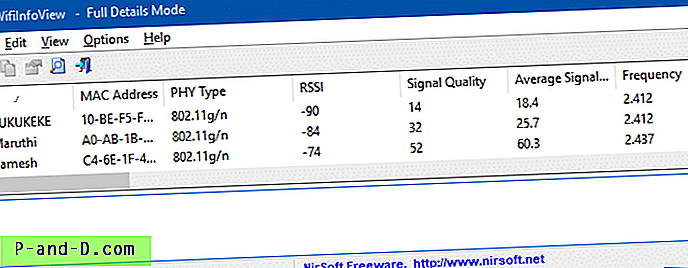
Dölj din egen SSID från grannar
Av säkerhetsskäl kanske du också vill dölja din SSID för grannar. Du kan göra det på routerinställningssidan.
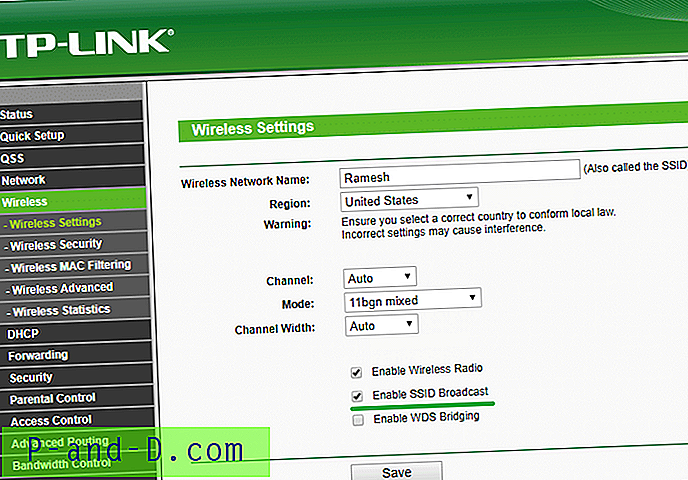
Om du avmarkerar kryssrutan "Aktivera SSID Broadcast" sänder den trådlösa enheten inte sitt namn (SSID) i luften. Men om någon redan känner till det trådlösa nätverksnamnet (SSID) och lösenord kan de fortfarande ansluta till ditt trådlösa nätverk. Om du har sparat de trådlösa nätverksuppgifterna på dina enheter kan du stänga av SSID-sändningen och slå på den endast vid behov.